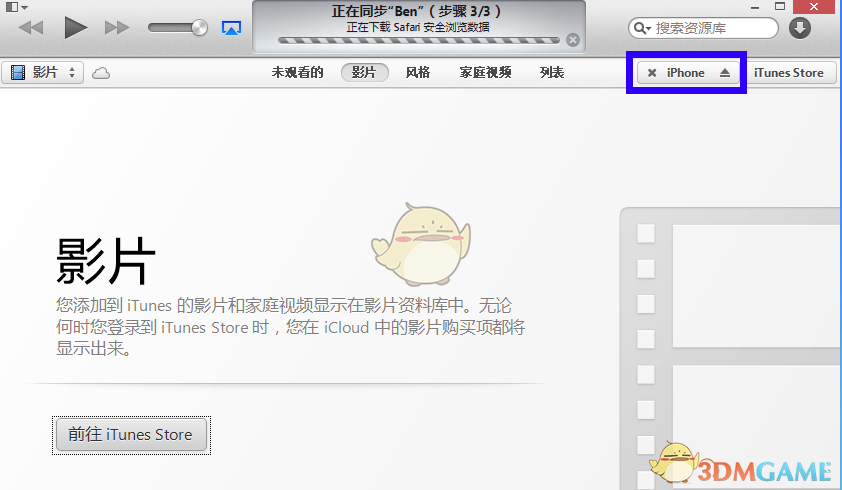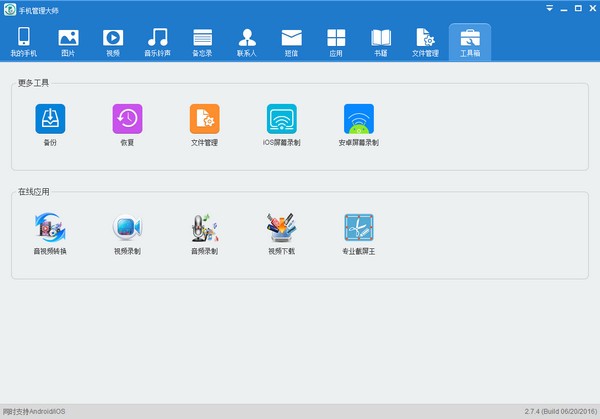Canon Camera Connect是佳能为旗下的Wifi相机提供的手机连接软件,它可以大幅提升用户的照片体验。用佳能相机拍摄的照片、短片,都可以通过这个应用程序当场导到智能手机上,这样就可以直接在手机上进行网络分享,展示给家人和朋友。除了传输功能,这个应用程序还可以让智能手机成为相机的遥控器。智能手机上可以遥控显示相机的实时显示画面,并高效完成各种相机的拍摄设置。同时运用Camera Connect,相机放在包里的时候,也可以在智能手机上浏览相机里的照片。可以随时删除不想要的,或给照片进行评分。这样可以在乘坐交通工具等时,利用空闲时间进行照片的整理,提升效率。此外,还可以联动DPP Express、Mobile File Transfer或SELPHY Photo Layout等其他的佳能应用程序,让照片的使用效率更高。

【主要功能】
通过Wi-Fi连接到相机(直接连接或通过无线路由器),Canon Camera Connect可提供以下功能:
将相机图像传输并保存到智能手机。
通过智能手机进行远程相机的实时取景拍摄。
与佳能的各种服务联结。
此应用程序还可为兼容的相机提供以下功能:
获取智能手机中的位置信息并将其添加到相机的图像中。
使用蓝牙功能启用的相机通过配对状态(或者使用NFC功能启用的相机通过触控操作)切换到Wi-Fi连接。
利用蓝牙连接远程释放相机快门。
传输最新固件。

【配置要求】
1、蓝牙系统要求
要进行蓝牙连接,相机需要有蓝牙功能,同时您的安卓设备需要有蓝牙4.0或更新版本(支持蓝牙低功耗技术),操作系统必须是安卓5.0或更新版本。
2、对应文件JPEG, MP4, MOV
不支持导入原始RAW文件(将RAW文件尺寸调整为JPEG)。
使用EOS相机拍摄的MOV和8K视频文件无法保存。
由所兼容相机拍摄的HEIF(10位)及RAW短片文件无法保存。
使用摄像机拍摄的AVCHD文件无法保存。
3、注意事项
如果应用程序无法正常运行,请在关闭程序后重新尝试。
此程序不保证能够在所有安卓设备上运行。
当使用电动变焦适配器时,请将实时视图功能设置为开。
如果将设备连接到相机时弹出操作系统网络确认对话框,请勾选复选框,以便下次使用相同的连接。
图像中可能包含您的个人信息,如GPS数据。在将图像发布至众人均可浏览的在线环境时,请小心谨慎。

【设置说明】
实时显示:点击按钮可启动或关闭实时显示。
锁定屏幕方向:向右拨动开关激活该功能可锁定屏幕方向,屏幕方向不会随手机旋转而改变。
实时显示旋转:按一次按钮实时显示画面顺时针旋转90°。
镜像实时显示:实时显示画面左右翻转,利于自拍时确认姿势。
实时显示放大:向右拨动开关可激活实时画面的放大功能。方便对焦时确认合焦处细节的情况。
触碰自动对焦:向右拨动开关激活该功能,可在点击画面时自动进行对焦。

【轻松传输】
相机在单张显示所拍图像时,使机身上的N标记与支持NFC功能的手机上的N标记相互贴近,即可自动建立Wi-Fi连接。连接完成后,液晶监视器中将显示“发送显示的图像”按钮,点击按钮便可立即开始图像传输。不但可以传输回放中的图像,还可以选择多张图像一同进行传输,当所选图像的图像画质为高于S2的JPEG图像时,可选择以“原始尺寸”发送或“调整为S2”发送。不用在手机上进行操作及设置就能完成照片的传输。传输完成后,手机界面上会显示“使用独立应用程序查看图像”的按钮。可直接将照片导入其他应用程序,即时与大家分享。

注意:1、NFC功能用于便捷地建立Wi-Fi连接。
2、支持NFC功能的手机仅限安卓系统。
3、具体的操作根据机型有所不同。
【怎么设置连拍】
1、不得不说,Canon Camera Connect真心是一个良心软件,给大家普及一下怎么设置连拍,佳能的camera connect通过手机下载就可以通过wifi或者蓝牙的链接就可以远程控制相机以及传输图像了,上面提到的连拍功能,是可以在camera connect上实时进行设置的,如下图所示:

2、链接并进入到该软件的实时拍摄界面后,相机相关设置的调整就在界面的最下端,长方形方框的图标就是驱动模式(单拍,连拍,定时拍摄)的设置的,想要连拍的话需要把设置调整到多个长方形那一项即可,如下图所示:

注意:全部设置完成后,想要连拍记住要一直按住快门按键才可以哦!
【更新内容】
v3.2.0.21:
增加了使用PZ-E2 (EOS R3, EOS R5)远程拍摄的支持。
v3.1.20.57:
增加了对PZ-E2 (EOS R3, EOS R5)远程摄影的支持。
v3.1.10.49:
- PowerShot V10 Twitch直播设置支持。
-支持推送通知。
注意:可能无法在您的国家或地区使用。